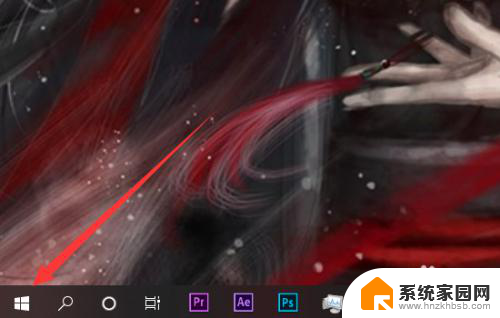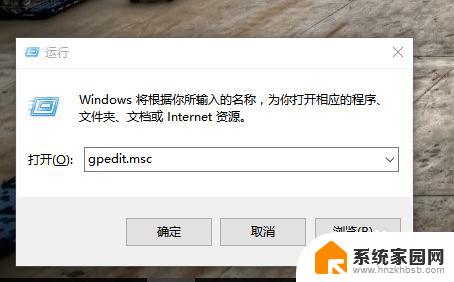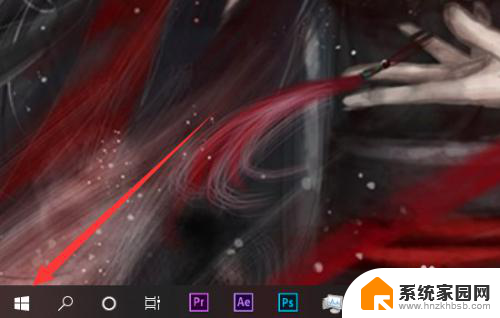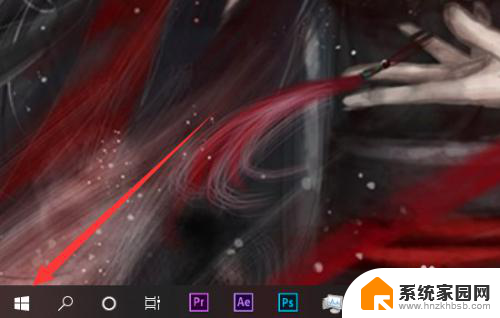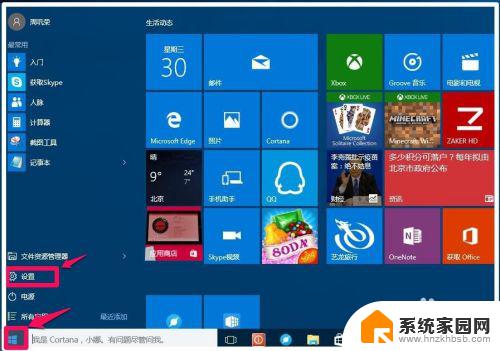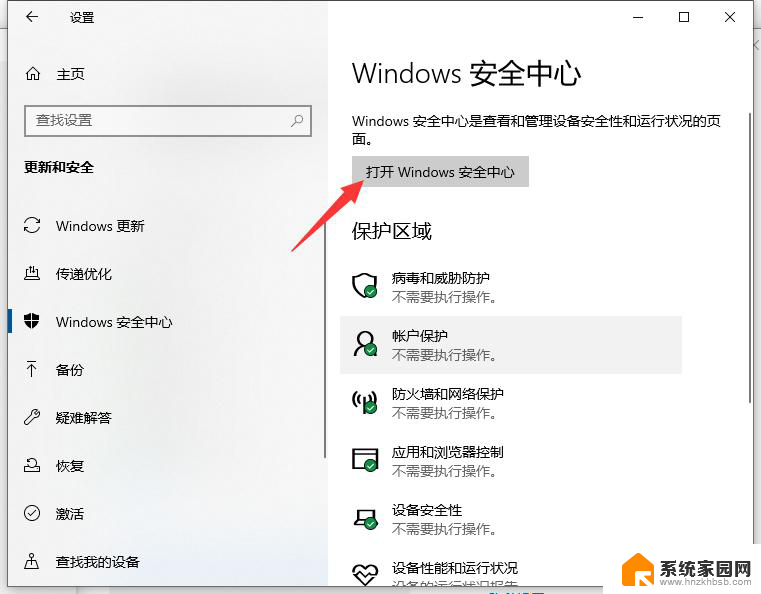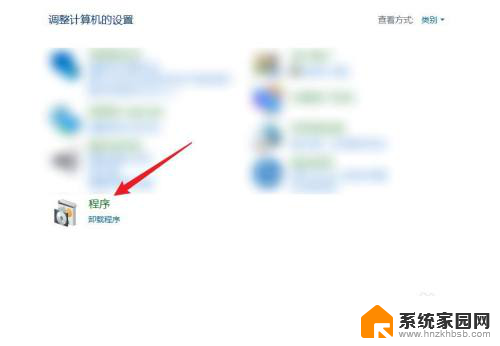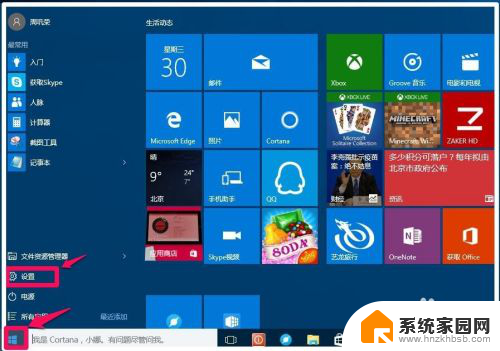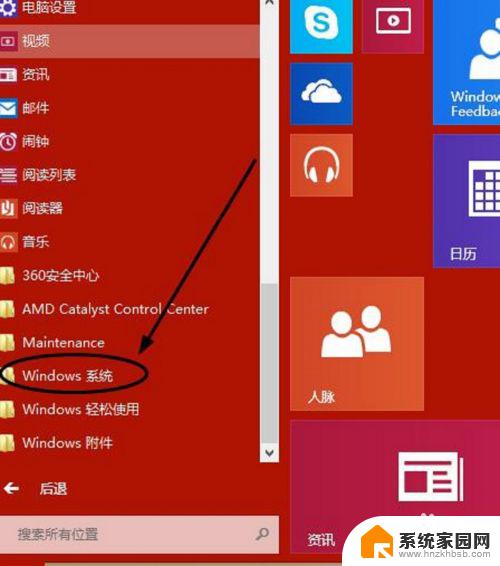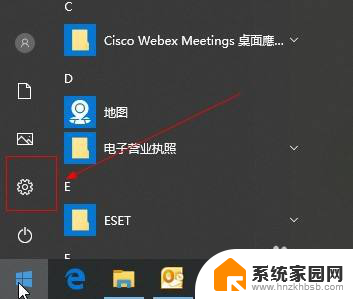win10启用windows defender win10自带的Defender防病毒功能如何开启和关闭
win10启用windows defender,Windows 10作为微软最新版本的操作系统,自带了强大的Defender防病毒功能,对于用户来说,开启和关闭Defender防病毒功能是十分重要的。在Win10中,我们可以通过简单的步骤轻松启用或关闭这一功能。Defender防病毒功能的开启可以为我们的计算机提供全面的安全保护,防止恶意软件的入侵。而关闭Defender防病毒功能则可以为某些特定需求提供便利。无论是开启还是关闭,都需要谨慎操作,以确保我们的计算机安全与稳定。
方法如下:
1.点击开始菜单,打开菜单后点击设置图标按钮;
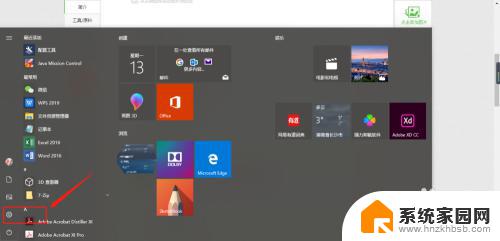
2.打开设置中心后,点击系统更新和安全图标;
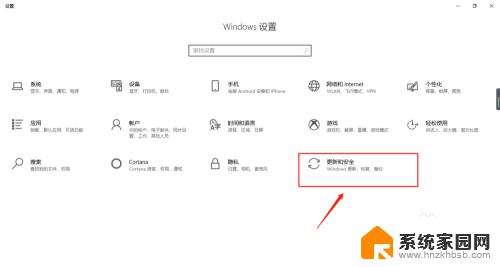
3.在左侧菜单中点击windows安全中心功能;
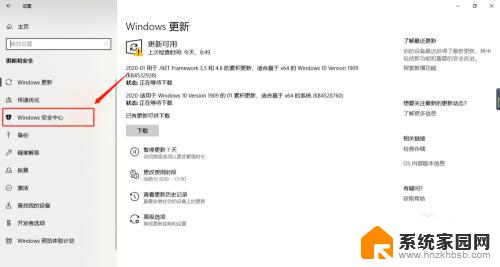
4.打开后,在右侧区域点击打开windows安全中心按钮;
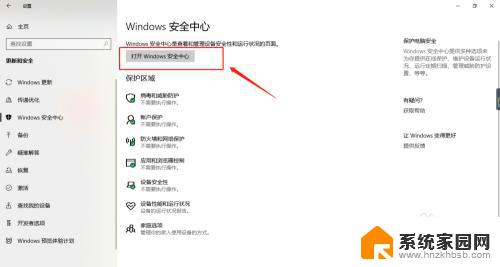
5.打开windows安全中心后,在左侧菜单点击病毒和威胁防护功能;
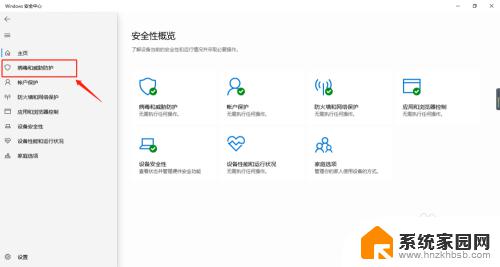
6.在右侧区域点击底部的windows Defender防病毒软件选项,在展开的内容点击启用开关;
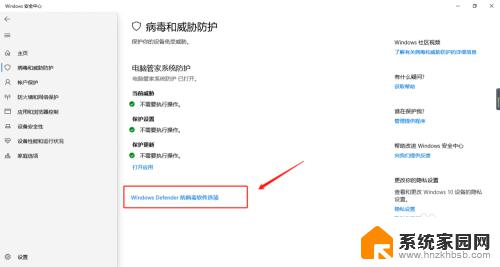
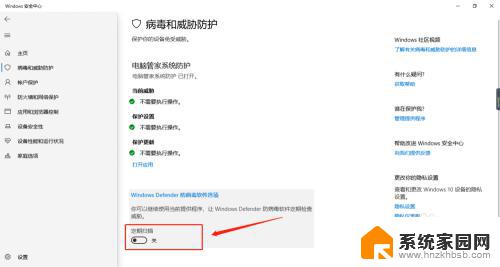
7.启用成功后,就可以点击快速扫描按钮进行扫描病毒信息。相关的记录都会在此功能界面显示出来。
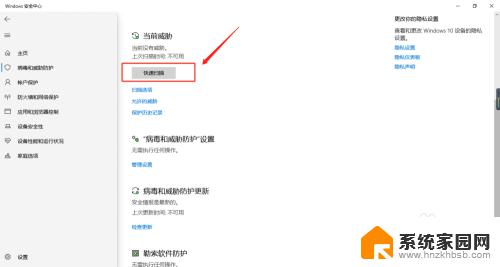
8.总结:
1、打开设置中心;
2、点击更新和安全图标;
3、点击windows安全中心;
4、点击打开windows安全中心按钮;
5、点击病毒和威胁防护;
6、点击windows Defender防病毒软件选项,展开后点击启用开关;
以上就是win10启用windows defender的所有步骤,如果还有不清楚的用户,可以参考小编的步骤进行操作,希望这篇文章能帮助到大家。